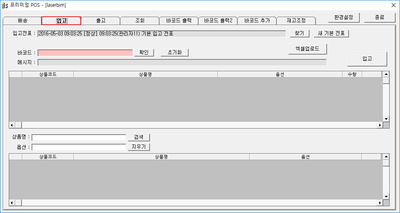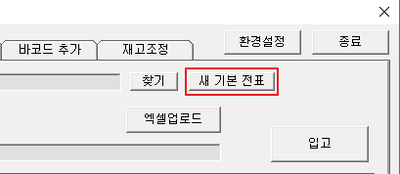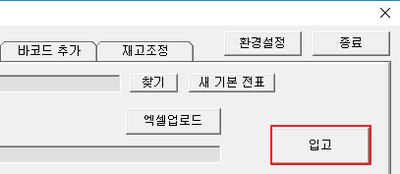"프리미엄포스 입고"의 두 판 사이의 차이
둘러보기로 이동
검색으로 이동
| 3번째 줄: | 3번째 줄: | ||
| valign=top| | | valign=top| | ||
| − | [[파일:조) | + | [[파일:조)포스입고.png|400px|섬네일|오른쪽|(확대하려면 클릭)]] |
| − | 1. '''프리미엄 POS를 실행'''합니다. | + | 1. '''프리미엄 POS를 실행'''하고, 상단 메뉴에서 '''입고탭을 선택'''합니다. |
|} | |} | ||
---- | ---- | ||
| 12번째 줄: | 12번째 줄: | ||
| valign=top| | | valign=top| | ||
| − | [[파일:조) | + | [[파일:조)새기본전표.png|400px|섬네일|오른쪽|(확대하려면 클릭)]] |
| − | 2. | + | 2. '''새 기본 전표 버튼을 클릭'''해서 입고 전표를 생성합니다. |
|} | |} | ||
---- | ---- | ||
| 21번째 줄: | 21번째 줄: | ||
| valign=top| | | valign=top| | ||
| − | [[파일:조) | + | [[파일:조)포스입고스캔.png|400px|섬네일|오른쪽|(확대하려면 클릭)]] |
| − | 3 | + | 3. '''입고된 상품의 바코드를 스캔'''하면 중간 부분에 스캔한 상품의 정보와 수량이 입력됩니다. |
| − | + | *바코드를 스캐너로 스캔하지 않고, 상품코드를 직접 입력하고 확인 버튼을 클릭하셔도 됩니다. | |
| − | |||
| − | |||
| − | |||
| − | |||
| − | |||
| − | |||
| − | |||
| − | |||
|} | |} | ||
---- | ---- | ||
| 40번째 줄: | 32번째 줄: | ||
| valign=top| | | valign=top| | ||
| − | [[파일:조) | + | [[파일:조)포스입고완료.png|400px|섬네일|오른쪽|(확대하려면 클릭)]] |
| − | + | 4. 상품을 전부 스캔하고, '''입고 버튼을 클릭'''하면 이지어드민 상에 재고가 등록됩니다. | |
|} | |} | ||
---- | ---- | ||